Cómo configurar Linux para que tenga la interfaz de macOS

Linux, el sistema operativo más flexible
Puede que seas detractor de Apple y sus ordenadores por algún motivo. Sin embargo, hay algo que debes admitir: la interfaz de macOS es simple, moderna y ciertamente muy bonita. Para gustos los colores, pero es una valoración en la que coinciden incluso los usuarios de Linux.
Este sistema operativo Open Source cuenta con varias ventajas. Desde la seguridad y privacidad hasta su precio: gratis. Otra de sus características más atractivas es que se puede personalizar hasta el infinito, tanto que es posible hacer que su aspecto se parezca a la de macOS, un SO que tiene poco que ver con él.
Evidentemente, por muchos iconos y temas que instales, jamás va a ser completamente idéntico. Eso sí, puedes lograr que dé la impresión de estar usando un ordenador de Apple, ya sea un MacBook o un iMac.
A continuación te explicamos algunos pasos básicos para personalizar el aspecto de su ordenador Linux.
Si no vas a usar Windows, no lo pagues: ahorra con uno de estos portátiles sin sistema operativo
Instala el lanzador de aplicaciones Plank Dock
Independientemente de la distribución de Linux que utilices, puedes modificar el aspecto del entorno de escritorio. Sea Unity, GNOME, Cinnamon, XFCE o cualquier otro, hay una herramienta que hace que de inmediato recuerde a macOS.
Es Plank Dock, un lanzador de aplicaciones muy parecido al utilizado por Apple. Instalarlo es fácil y se puede hacer desde la terminal en apenas unos segundos. Sólo tienes que introducir estos tres comandos en orden.
- sudo add-apt-repository ppa:ricotz/docky
- sudo apt-get update
- sudo apt-get install plank
Una vez que lo hayas hecho, ya tienes Plank Dock instalado en tu PC. Ahora sólo tienes que configurarlo.
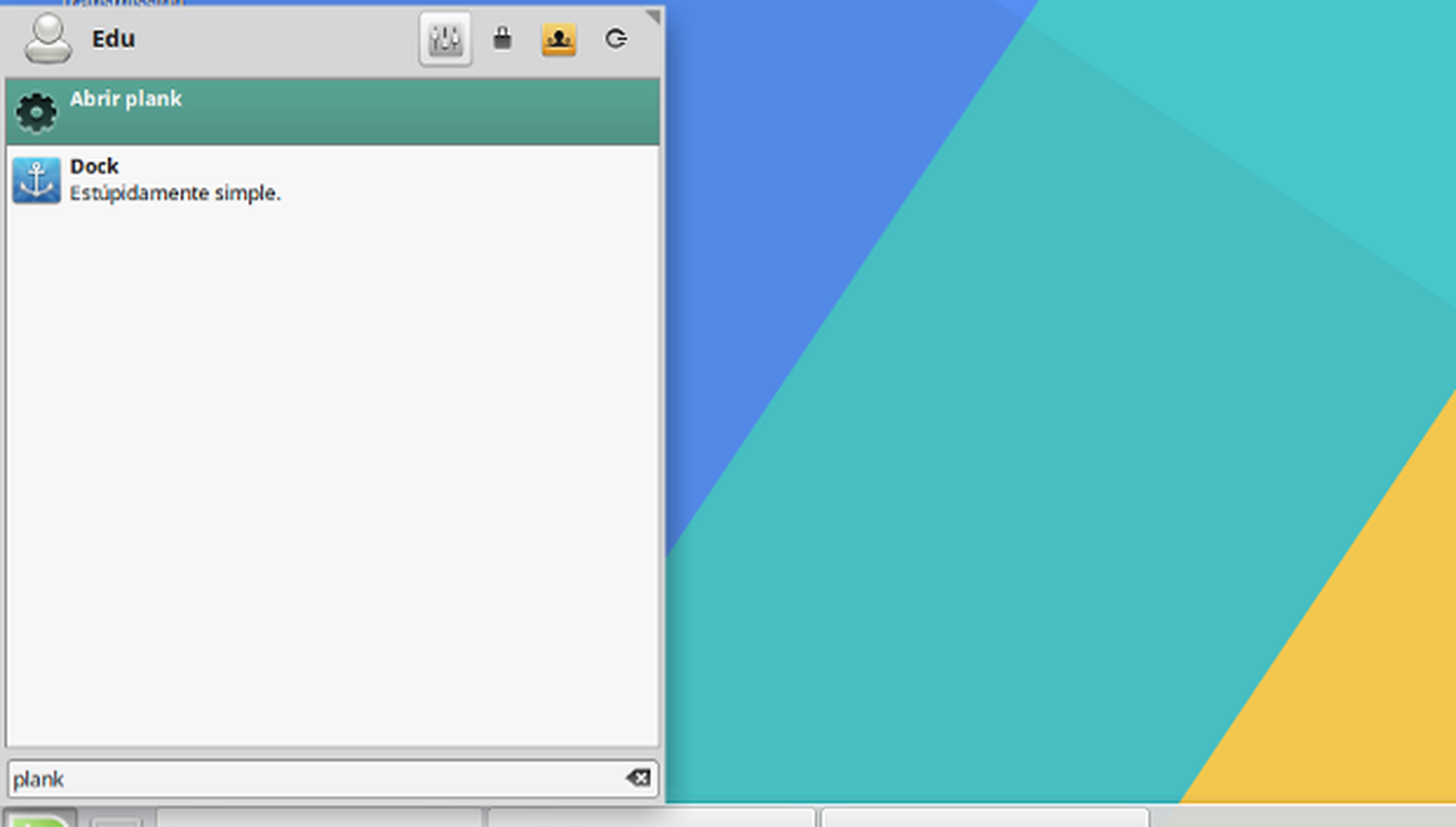
Puedes hacerlo con una rápida búsqueda en el Menú de Aplicaciones. Una vez pulsas sobre él, se ejecuta. El problema es que quizás no se desactive automáticamente el Dock que tu entorno de escritorio traía preinstalado. Es algo que debes hacer manualmente.
En todas las distros se hace desde los Ajustes, aunque el menú en cuestión varía. Busca en Inferfaz, Aspecto o Escritorio. En uno de esos tres submenús se puede hacer de Plank Dock el lanzador de apps por defecto en Linux, el primer paso para convertirlo en macOS.
También debes acceder a Aplicaciones de Inicio y situar Plank como una de la que arranca al encender el PC. Para asegurarte de que no se sobrepone sobre el dock ya existente, elimina el que tienes haciendo click con el botón derecho.
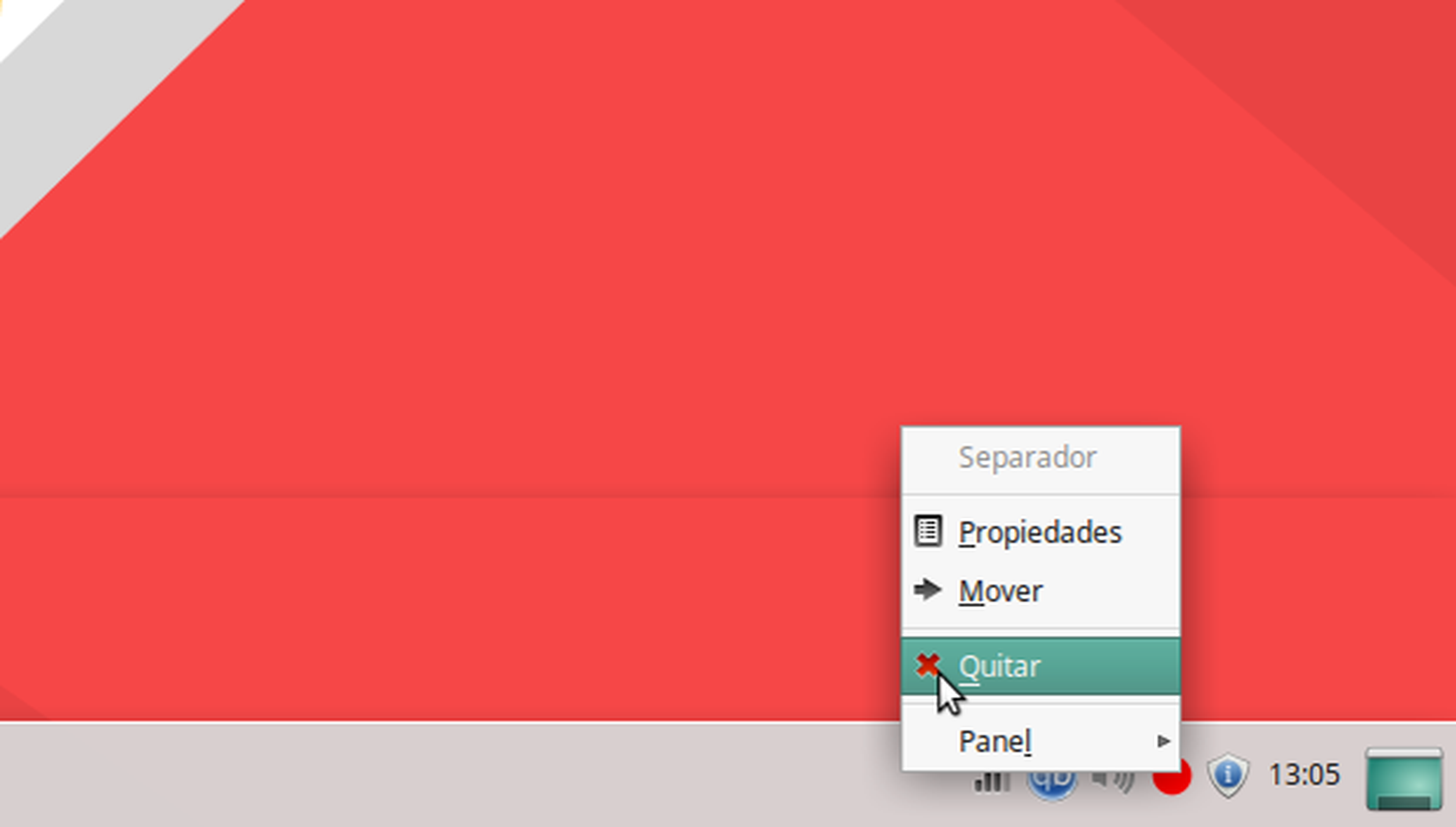
Selecciona los iconos de Yosemite
Ahora que ya tienes un lanzador de aplicaciones de Linux muy parecido al de macOS, queda uno de los aspectos clave la personalización: los iconos.
La forma de descargar el paquete de iconos GNOME Yosemite es idéntica en todas las distribuciones. Para instalarlos, basta con ir al apartado de apariencia dentro de los Ajustes.
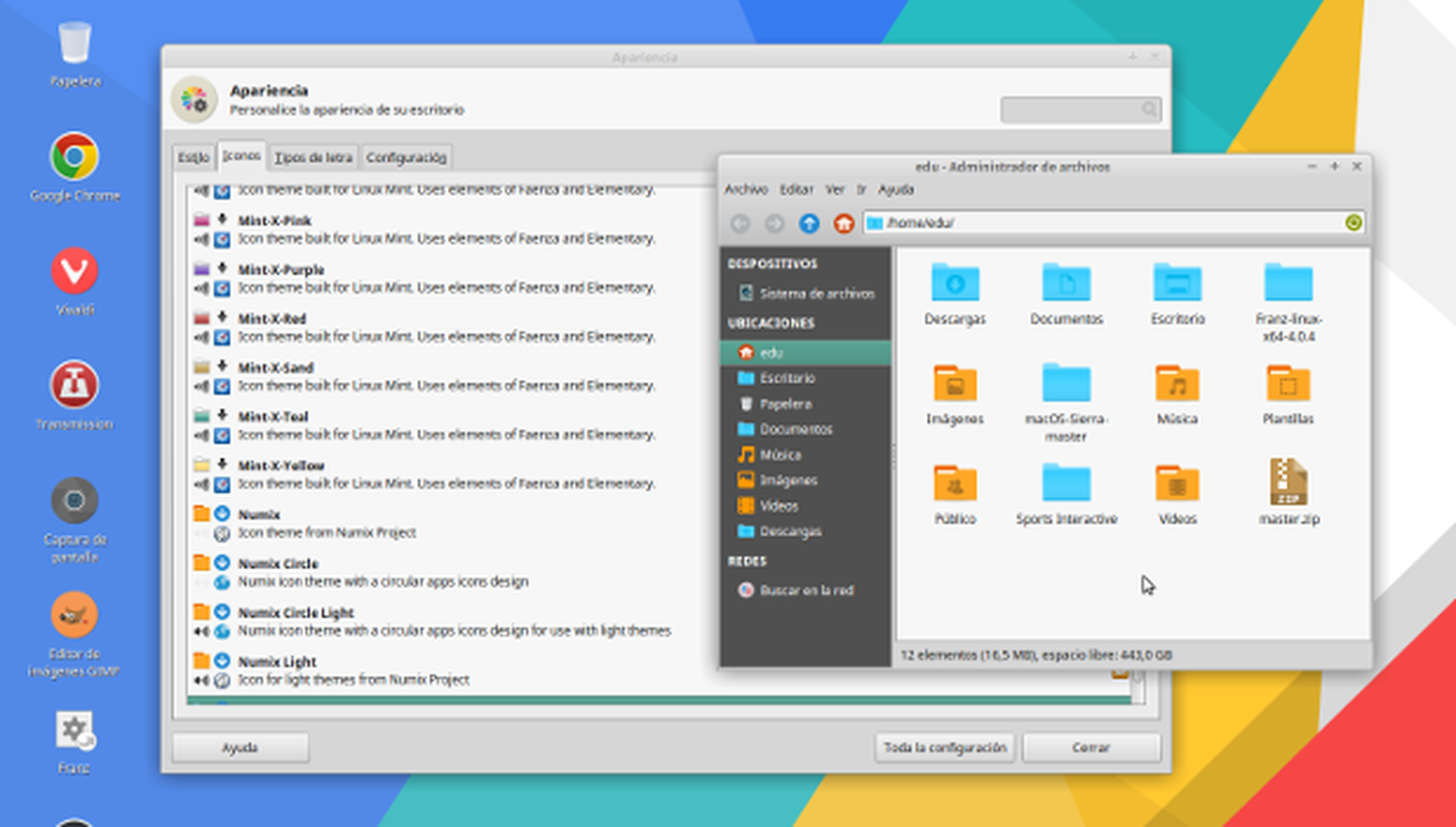
Los iconos de macOS para Linux se basan en los Numix Circle, un paquete que tienes que instalar de forma previa. Estos tres códigos en la terminal lo harán de forma automática:
- sudo add-apt-repository ppa:numix/ppa && sudo apt-get update
- sudo apt-get install numix-icon-theme-circle
- sudo sh -c "curl https://raw.githubusercontent.com/Foggalong/hardcode-fixer/master/fix.sh | bash"
Ahora sólo resta ir a los Ajustes de Apariencia y seleccionar los iconos de macOS como los que verás cada vez que inicies tu ordenador. Este es el resultado final:
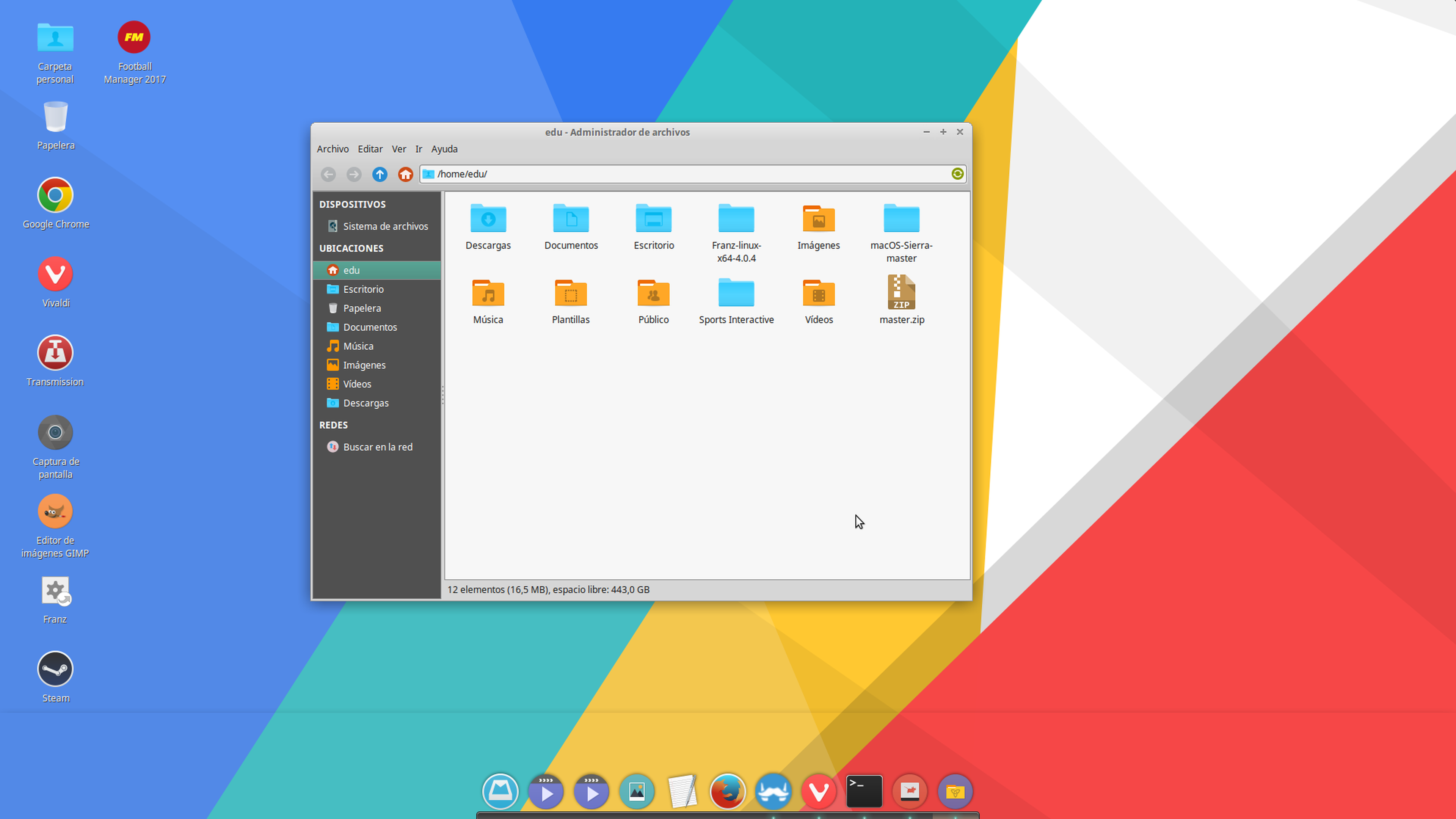
Por si no quieres hacerlo tú: Elementary OS
Este proceso es fácil, sobre todo si sigues las instrucciones de nuestra guía tutorial para Linux. No obstante, hay otra forma sencilla de disfrutar de la interfaz de macOS sin tener que configurarla a mano.
Es instalar Elementary OS, una distribución claramente inspirada en los ordenadores de Apple. Viene con Plank como lanzador por defecto y el mencionado paquete de iconos, además de una series de plugins para darle un aspecto más parecido a las últimas versiones de OS X.
No consume muchos recursos, por lo que es válida para prácticamente cualquier PC. Es una de las distribuciones de Linux que más crecen en los últimos años, así que es candidata a proclamarse como la mejor de 2017.
Conoce cómo trabajamos en ComputerHoy.


